Як швидко знайти курсор миші на Windows 10

Якщо вам часто доводиться користуватися великим екраном, втрата крихітного вказівника миші, звичайно, не рідкість.

Якщо вам часто доводиться використовувати великий екран або систему Windows із кількома моніторами, налаштованими одночасно, «втрата» крихітного вказівника миші, звичайно, не рідкість.
На щастя, розробники Windows 10 також врахували це і надали додаткову функцію, яка дозволяє швидко визначити положення курсора миші на екрані в будь-який момент, просто натиснувши клавішу Ctrl. Як налаштувати наступним чином:
Спочатку відкрийте меню «Пуск» і введіть ключове слово для пошуку « миша ». Далі клацніть ярлик « Параметри миші », який з’явиться у списку отриманих результатів.
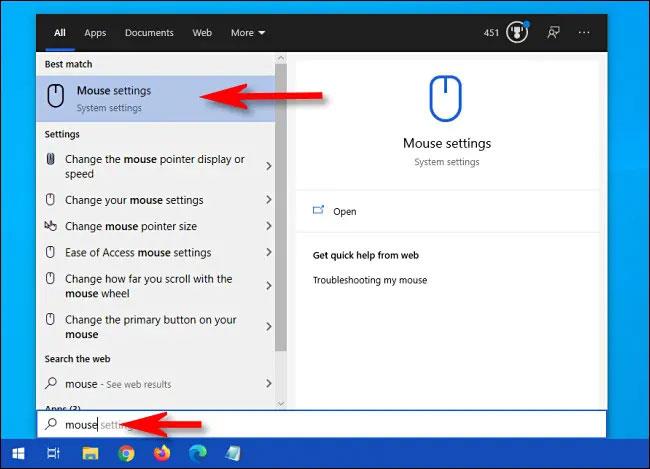
У вікні налаштувань миші знайдіть розділ « Пов’язані параметри » та натисніть посилання « Додаткові параметри миші » .
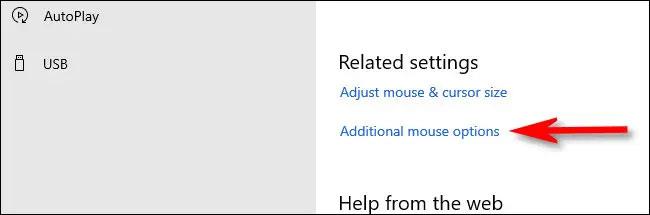
Коли відкриється вікно « Властивості миші » , клацніть вкладку « Параметри вказівника », а потім поставте прапорець поруч із параметром « Показувати розташування вказівника, коли я натискаю клавішу CTRL », щоб активувати його. Нарешті натисніть « ОК », щоб зберегти зміни.
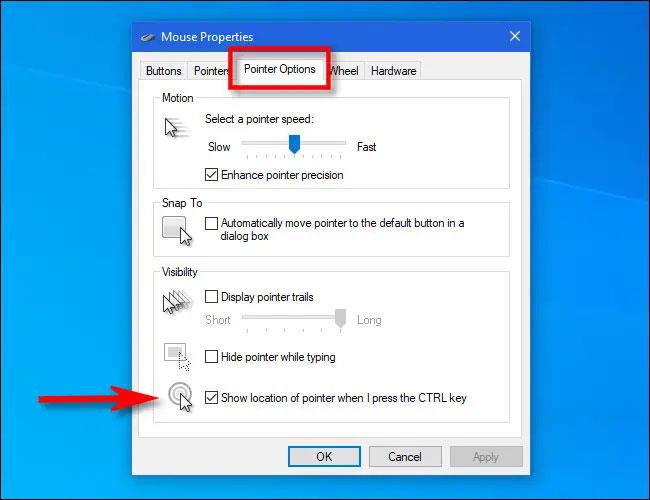
( Порада: якщо ви часто втрачаєте вказівник миші на екрані, вам варто активувати в цьому вікні функцію « Відображати сліди вказівника » - це буде дуже корисно!).
Вікно « Властивості миші » закриється. Вийти з налаштувань. Тепер, коли ви не можете знайти вказівник миші на екрані, просто натисніть клавішу Ctrl. Навколо вказівника миші з’явиться мініатюрне анімаційне коло, за допомогою якого можна швидко визначити його точне розташування.
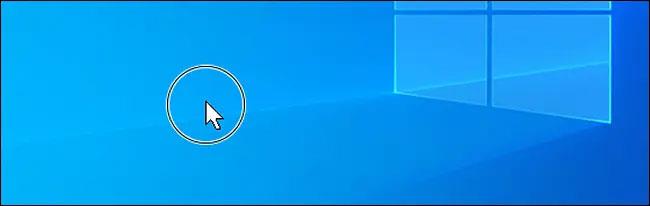
Режим кіоску в Windows 10 — це режим для використання лише 1 програми або доступу лише до 1 веб-сайту з гостьовими користувачами.
Цей посібник покаже вам, як змінити або відновити стандартне розташування папки Camera Roll у Windows 10.
Редагування файлу hosts може призвести до того, що ви не зможете отримати доступ до Інтернету, якщо файл змінено неправильно. Наступна стаття допоможе вам редагувати файл hosts у Windows 10.
Зменшення розміру та місткості фотографій полегшить вам обмін або надсилання ними будь-кому. Зокрема, у Windows 10 ви можете пакетно змінювати розмір фотографій за допомогою кількох простих кроків.
Якщо вам не потрібно відображати нещодавно відвідані елементи та місця з міркувань безпеки чи конфіденційності, ви можете легко вимкнути це.
Microsoft щойно випустила ювілейне оновлення Windows 10 із багатьма вдосконаленнями та новими функціями. У цьому новому оновленні ви побачите багато змін. Від підтримки стилуса Windows Ink до підтримки розширень браузера Microsoft Edge, меню «Пуск» і Cortana також були значно покращені.
Одне місце для керування багатьма операціями прямо на панелі завдань.
У Windows 10 ви можете завантажити та встановити шаблони групової політики для керування параметрами Microsoft Edge, і цей посібник покаже вам процес.
Темний режим — це інтерфейс із темним фоном у Windows 10, який допомагає комп’ютеру економити заряд акумулятора та зменшує вплив на очі користувача.
Панель завдань має обмежений простір, і якщо ви регулярно працюєте з кількома програмами, у вас може швидко закінчитися місце, щоб закріпити більше ваших улюблених програм.









